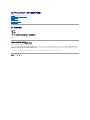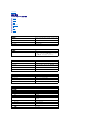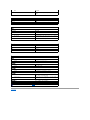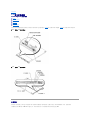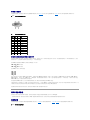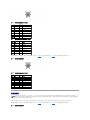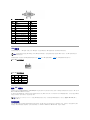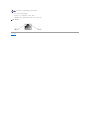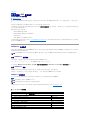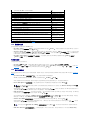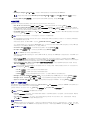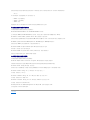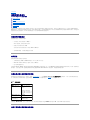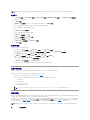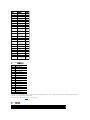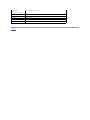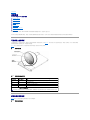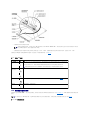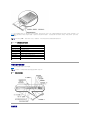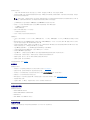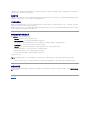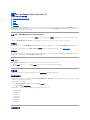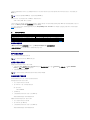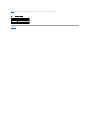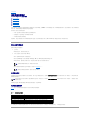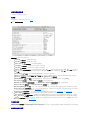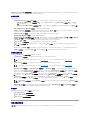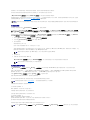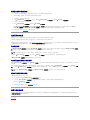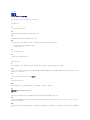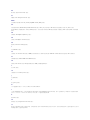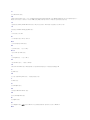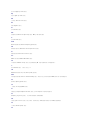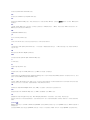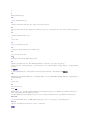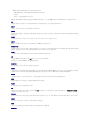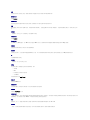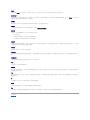Dell™ PowerEdge™ 1650 系统用户指南
系统概览
使用 Dell OpenManage Server Assistant CD
使用系统设置程序
技术规格
I/O 端口和连接器
安装和配置 SCSI 驱动程序
使用控制台重定向
词汇表
注、注意和警告
IMU 型
本说明文件中的信息如有更改,恕不另行通知。
© 2001 Dell Computer Corporation。版权所有,翻印必究。
未经 Dell Computer Corporation 书面许可,严禁以任何形式进行复制。
本文中使用的商标:Dell、DELL 徽标、PowerEdge 和 Dell OpenManage 是 Dell Computer Corporation 的商标;Intel 和 Pentium 是 Intel Corporation 的注册商标;Microsoft、MS-DOS、Windows NT 和
Windows 是 Microsoft Corporation 的注册商标;Novell 和 NetWare 是 Novell, Inc. 的注册商标;OS/2 是 International Business Machines Corporation 的注册商标;UNIX 是 The Open Group 在美国及其它国家
和地区的注册商标;VESA 是 Video Electronics Standards Association 的注册商标。
本说明文件中述及的其它商标和产品名称是指拥有相应商标和产品名称的公司或其制造的产品。Dell Computer Corporation 对其它公司的商标和产品名称不拥有任何专利权。
最新修订 : 2001 年 11 月 15 日
注:注表示可以帮助您更好地使用计
算机的重要信息。
注意:注意表示可能会损坏硬件或导致数据丢失,并告诉您如何避免此类问题。
警告:警告表示可能会导致财产损失、人身伤害甚至死亡。

返回目录页面
技术规格
Dell™ PowerEdge™ 1650 系统用户指南
微处理器
扩充总线
内存
驱动器
端口和连接器
视频
电源
物理规格
环境参数
微处理器
微处理器类型
最多两个 Intel® Pentium® III 微处理器,最低内部运行频率
至少为 1.13 GHz
前端总线(外部)速率
133 MHz
内部高速缓存
512 KB 二级高速缓存
数学协处理器
内置于微处理器中
扩充总线
总线类型
PCI
扩充槽
两个专用 PCI 插槽(一个全长和一个半长 64 位、66 MHz 插
槽;或者,一个半长 64 位、66 MHz 的插槽和一个全长 32
位、33 MHz 插槽,5 V 电压兼容,位于不同总线上)
内存
体系结构
72 位 ECC PC-133 SDRAM DIMM,具有双路交叉存取
内存模块插槽
四个 72 位宽 168 针 DIMM 插槽
内存模块容量
128、256、512 MB 或 1 GB 带寄存器的 SDRAM DIMM,运行速率
为 133 MHz
最小 RAM
256 MB
最大 RAM
4 GB
驱动器
软盘驱动器
3.5 英寸、1.44 MB 软盘驱动器
SCSI 硬盘驱动器
最多三个 1 英寸内部 Ultra3 SCSI
IDE 硬盘驱动器(可选)
最多两个内部(非热插拔)硬盘驱动器、与 ATA 兼容
CD 或 DVD 驱动器
IDE CD 或 DVD 驱动器
端口和连 接器
外部可抽换:
背面:
SCSI
68 针 Ultra3 SCSI 连接器
串行
9 针连接器
USB
4 针连接器
NIC
两个 RJ45 连接器,用于集成 10/100/1000 NIC;一个 RJ45 连
接器,用于可选的远程服务卡(10 Mbit 以太网控制器)进行远
程系统管理
视频
15 针连接器
PS/2 型键盘
6 针小型 DIN 连接器
PS/2 兼容鼠标
6 针小型 DIN 连接器
正面:
视频
15 针连接器

返回目录页面
USB
4 针连接器
PS/2 型键盘/鼠标
6 针小型 DIN、默认设置为用于键盘(可选用 Y 型组合电缆连
接鼠标)
视频
视频类型
ATI Rage XL PCI 视频控制器;VGA 连接器
视频内存
8 MB
电源
电源设备:
功率
275 W (AC)
电压
100-240 VAC,50/60 Hz,3.9-2.0 A
热损耗
每个电源设备最多 1033 BTU/hr
最大涌入电流
在典型的线路条件下和整个系统运行范围内,每个电源设备在
10 ms 或更短时间内的涌入电流可达 25 A。
系统电池
CR2032 3.0 V 锂离子币形电池
物理规格
高度
1.67 英寸
宽度
19 英寸
厚度
26.9 英寸
重量
35 lb(最大重量)
环境参数
温度:
运行时
10°至 35°C(50°至 95°F)
存放时
-40°至 65°C(-40°至 149°F)
相对湿度:
运行时
8% 至 85%(非冷凝)(湿度变化为每小时 10%)
存放时
5% 至 95%(非冷凝)
最大振动 :
运行时
3 至 200 Hz、0.25 G,持续时间为 15 分钟
存放时
3 至 200 Hz、0.5 G,持续时间为 15 分钟
最大撞击 :
运行时
x、y 和 z 轴正负方向上可承受 41 G 的撞击脉冲(系统每一面
承受一个脉冲),最多可持续 2 ms
存储时(非运行)
x、y 和 z 轴正负方向上可承受连续六个 71 G 的撞击脉冲(系
统每一面承受一个脉冲),最多可持续 2 ms
海拔高度:
运行时
-16 至 3,048 m(-50 至 10,000 ft)
存放时
-16 至 10,600 m(-50 至 35,000 ft)
注:有关本表中使用的缩写词和缩略词的全称,请参阅“词汇表”。

返回目录页面
I/O 端口和连接器
Dell™ PowerEdge™ 1650 系统用户指南
串行端口
键盘和鼠标连接器
视频连接器
USB 连接器
集成 NIC 连接器
系统上的 I/O 端口和连接器是系统与外部设备(例如键盘、鼠标和显示器)进行通信的通道。图 B-1 标识了前面板 I/O 端口和连接器。图 B-2 标识了背面板 I/O 端口和连接器。
图 B-1. 前面板 I/O 端口和连接器
图 B-2. 背面板 I/O 端口和连接器
串行端口
集成串行端口使用背面板上的 9 针超小 D 型连接器。该端口支持要求串行数据传输(每条线每次传输一位数据)的设备,例如外部调制解调器、打印机、绘图仪和鼠标。
大多数软件使用术语 COM(表示 communications [通信])和一个数字来表示串行端口。您的系统的集成串行端口默认指定值是 COM1。

串行端口连接器
如果要重新配置硬件,您可能需要了解串行端口连接器的插针编号和信号信息。图 B-3 显示了串行端口连接器的插针编号,表 B-1 显示了串行端口连接器的插针分配和接口信号。
图 B-3. 串行端口连接器的插针编号
添加包含串行端口或并行端口的扩充卡
系统具有自动配置串行端口的功能。该功能使您可以添加包含串行端口(其指定值与其中一个集成端口的指定值相同)的扩充卡,而无需重新配置该扩充卡。如果系统检测到扩充卡上有完全
相同的串行端口,它会将集成端口重新映射(重新分配)至下一个可用的端口指定值。
新的 COM 端口和重新映射的 COM 端口将共享相同的 IRQ 设置,如下所示:
COM1、COM3:IRQ4(共享设置)
COM2、COM4:IRQ3(共享设置)
这些 COM 端口具有以下 I/O 地址设置:
COM1:3F8h
COM2:2F8h
COM3:3E8h
COM4:2E8h
例如,如果您添加了端口配置为 COM1 的内置调制解调器卡,则系统会将逻辑 COM1 看作调制解调器卡上的地址。系统会自动将指定为 COM1 的集成串行端口重新映射至 COM3。COM3 共享
COM1 的 IRQ 设置。(请注意:当两个 COM 端口共享一个 IRQ 设置时,您可以根据需要使用其中任何一个端口,但是不能同时使用这两个端口。)如果您安装了一个或多个串行端口指定为
COM1 和 COM3 的扩充卡,则相应的集成串行端口将被禁用。
添加会重新映射 COM 端口的插卡之前,请先查阅软件附带的说明文件,以确保可以将软件映射至新的 COM 端口指定值。
为避免自动配置,您可以重设扩充卡上的跳线,将扩充卡的端口指定值更改为下一个可用的 COM 编号,使集成端口的指定值保持不变。或者,您也可以通过系统设置程序禁用集成端口。扩充
卡的说明文件应当提供扩充卡的默认 I/O 地址和允许的 IRQ 设置。它还应当提供在必要时重新定址端口和更改 IRQ 设置的说明。
有关操作系统如何处理串行端口和并行端口的一般信息以及详细的命令步骤,请参阅操作系统说明文件。
键盘和鼠标连接器
该系统使用 PS/2 型键盘并支持 PS/2 兼容鼠标。这两个设备的电缆均可以连接至系统前面板和背面板上的 6 针小型 DIN 连接器。
一旦检测到新的鼠标移动,鼠标驱动程序软件将发出 IRQ12,通过微处理器赋予鼠标优先权。驱动程序软件还会将鼠标数据传送到掌握控制权的应用程序。
键盘连接器
如果要重新配置硬件,您可能需要了解键盘连接器的插针编号和信号信息。图 B-4 显示了键盘连接器的插针编号。表 B-2 和表 B-3 说明了键盘连接器的插针分配和接口信号。
图 B-4. 键盘连接器的插 针编号
表 B-1. 串行端口连接器的插针编号
插针
信号
I/O
说明
1
DCD
I
数据载波检测
2
SIN
I
串行输入
3
SOUT
O
串行输出
4
DTR
O
数据终端就绪
5
GND
无
信号接地
6
DSR
I
数据集就绪
7
RTS
O
请求发送
8
CTS
I
清除以发送
9
RI
I
振铃指示灯
外壳
无
无
机箱接地

如果要重新配置硬件,您可能需要了解鼠标连接器的插针编号和信号信息。图 B-5 显示了鼠标连接器的插针编号。表 B-4 说明了鼠标连接器的插针分配和接口信号。
图 B-5. 鼠 标连接器的插针编号
视频连接器
该系统使用前面板和背面板上的 15 针高密度超小 D 型连接器将 VGA 兼容显示器连接至系统。系统板上的视频电路使显示器中控制红色、绿色和蓝色电子枪的信号同步。
如果要重新配置硬件,您可能需要了解视频连接器的插针编号和信号信息。图 B-6 显示了视频连接器的插针编号,表 B-5 说明了视频连接器的插针分配和接口信号。
图 B-6. 视频连接器的插 针编号
表 B-2. 键盘连接器的插 针 分配(背面板)
插针
信号
I/O
说明
1
KBDATA
I/O
键盘数据
2
NC
无
无连接
3
GND
无
信号接地
4
FVcc
无
熔断电源电压
5
KBCLK
I/O
键盘时钟
6
NC
无
无连接
外壳
无
无
机箱接地
表 B-3. 键盘/鼠 标组合 连 接器插 针 分配(前面板)
插针
信号
I/O
说明
1
KBDATA
I/O
键盘数据
2
MSDATA
I/O
鼠标数据
3
GND
无
信号接地
4
FVcc
无
熔断电源电压
5
KBCLK
I/O
键盘时钟
6
MSCLK
I/O
鼠标时钟
外壳
无
无
机箱接地
表 B-4. 鼠 标连接器的插针分配(背面板)
插针
信号
I/O
说明
1
MSDATA
I/O
鼠标数据
2
NC
无
无连接
3
GND
无
信号接地
4
FVcc
无
熔断电源电压
5
MSCLK
I/O
鼠标时钟
6
NC
无
无连接
外壳
无
无
机箱接地
注:该系统提供了两个视频连接器,一个位于背面板,一个位于前面板。如果将显示器连接至前面板视频连接器,背面板视频连接器将被禁用。键盘和鼠标必须与显示器连接至同一面
板。例如,如果将显示器连接至前面板视频连接器,则键盘和鼠标也必须连接至前面板的键盘/鼠标连接器。此连接器为 PS/2 连接器,默认设置为连接键盘。要通过前面板连接器同
时使用键盘和鼠标,您必须使用分叉电缆(Y 型电缆)。

USB 连接器
您的系统前控制面板上有一个 USB 连接器,背面板上有两个 USB 连接器,用于连接 USB 兼容设备。USB 设备通常指鼠标、键盘和系统扬声器等外围设备。
如果要重新配置硬件,您可能需要了解 USB 连接器的插针编号和信号信息。图 B-7 显示了 USB 连接器的插针编号,表 B-6 说明了 USB 连接器的插针分配和接口信号。
图 B-7. USB 连接器的插针编号
集成 NIC 连接器
您的系统具有两个集成 10/100/1000 Mbps NIC。10/100/1000 Mbps NIC 加速了服务器和工作站之间的通信并有效利用主机资源,从而释放更多的系统资源供其它应用程序使用。NIC 支持 10
Base-T、100 Base-TX 和 1000 Base-T 以太网标准。
两个 NIC 均包括通过 LAN 唤醒功能,该功能使您可以通过从服务器管理控制台发出特定 LAN 信号来启动系统。在下班时间或周末(此时 LAN 通信量通常最低),您可以使用通过 LAN 唤醒
功能进行远程系统设置、软件下载和安装、文件更新以及资产跟踪。
网络电缆要求
系统的 RJ45 NIC 连接器用于连接配备标准 RJ45 兼容插头的 UTP 以太网电缆。请将 UTP 电缆的一端按入 NIC 连接器,直至插头稳固地卡入到位。将电缆的另一端连接至 RJ45 墙上插座,
或者连接至 UTP 集中器或集线器上的 RJ45 端口,这取决于您的网络配置。对于 10 Base-T、100 Base-TX 和 1000 Base-T 网络,请遵守以下布线限制。
表 B-5. 视频连接器的插 针 分配
插针
信号
I/O
说明
1
RED(红色)
O
红色视频
2
GREEN(绿色)
O
绿色视频
3
BLUE(蓝色)
O
蓝色视频
4
NC
无
无连接
5-8, 10
GND
无
信号接地
9
VCC
无
Vcc
11
NC
无
无连接
12
DDC data out(DDC 数据输出)
O
显示器检测到数据
13
HSYNC
O
水平同步
14
VSYNC
O
垂直同步
15
DDC clock out(DDC 时钟输出)
O
显示器检测到时钟
外壳
无
无
机箱接地
注意:请勿连接每通道最大电流超过 500 mA 或超过 +5 V 的 USB 设备或 USB 设备组合。连接超过该阈值的设备可能会导致 USB 端口无法使用。有关 USB 设备的最大额定电流,
请参阅其附带的说明文件。
表 B-6. USB 连接器的插针分配
插针
信号
I/O
说明
1
Vcc
无
电源电压
2
DATA-
I/O
数据
3
DATA+
I/O
数据
4
GND
无
信号接地
注:如果已安装 Dell OpenManage™ IT Assistant,则通过 LAN 唤醒功能可能无法正常运行。有关配置通过 LAN 唤醒功能的信息,请访问位于 support.dell.com 的 Dell |
Support Web 站点。

返回目录页面
安装和配置 SCSI 驱动程序
Dell™ PowerEdge™ 1650 系统用户指南
SCSISelect 公用程序
本节介绍了如何安装和配置系统附带的 SCSI 设备驱动程序。这些设备驱动程序用于配合系统板上的 AIC 7899W U160 SCSI 控制器工作。其中一个通道连接至背板,另一个通道用于外部连
接。
如果您使用可选的 RAID 控制器,请参阅 RAID 控制器说明文件,以了解有关安装 SCSI 设备驱动程序的信息。
有关安装硬件设备(例如软盘驱动器、CD 驱动器和磁带驱动器)的说明,请参阅《安装与故障排除指南》中的“安装驱动器”。安装 SCSI 设备之后,请安装并配置所有的 SCSI 设备驱动
程序,使它们能够与操作系统进行通信。
SCSI 设备驱动程序适用于以下操作系统:
l Microsoft® Windows NT® 4.0 Server
l Microsoft Windows® 2000 Server 和 Advanced Server
l Red Hat Linux 7.x
l Novell® NetWare® 5.1 和 NetWare 6.0(如果可用)
有关为操作系统创建驱动程序软盘的说明,请参阅“使用 Dell OpenManage Server Assistant CD”。有关配置 SCSI 设备驱动程序的说明,请参阅操作系统附带的说明文件。您可能还需要
使用本节介绍的 SCSISelect 公用程序。
SCSISelect 公用程序
系统集成 SCSI 控制器的 BIOS 包括菜单驱动的 SCSISelect 配置公用程序,该程序使您无需打开系统即可更改 SCSI 控制器设置。SCSISelect 还包括 SCSI 磁盘公用程序,使您可以执行
低级格式化或验证 SCSI 硬盘驱动器的磁盘介质。
启动 SCSISelect 公用程序
在系统启动期间,屏幕短暂显示以下提示时,您可以按 <Ctrl><a> 组合键启动 SCSISelect 公用程序:
Press<CTRL><A>forSCSISelect™Utility!(请按 <CTRL><A> 组合键进入 SCSISelect™ 公用程序!)
第一个菜单将显示“Configure/View Host Adapter Settings”(配置/查 看主机适配器设置)和“SCSI Disk Utilities”(SCSI 磁盘公用程序)选项。
使用 SCSISelect 菜单
SCSISelect 使用菜单列出您可以选择的选项。要选择某个选项,请按上箭头键和下箭头键将光标移至该选项,然后按 <Enter> 键。
在某些情况下,选择选项将显示另一个菜单。您可以随时按 <Esc> 键返回至上一个菜单。要恢复原来的 SCSISelect 默认值,请按 <F6> 键。
SCSISelect 默认设置
表 C-1 列出了集成 SCSI 控制器的默认设置。这些默认设置适用于大多数 PCI 系统。请仅在需要更改默认设置时运行 SCSISelect。
您想要或需要更改设置时,请参阅以下小节中各设置的说明。要更改任何默认设置或者要格式化或验证磁盘,请参阅“使用 SCSI 磁盘公用程序”。
注:不能将 SCSISelect 公用程序用于安装和配置可选的 ROMB 卡的 SCSI 驱动程序。有关为可选的 ROMB 卡安装和配置 SCSI 驱动程序的详细信息,请参阅 RAID 控制器说明文
件。
注:要更改配置设置,您必须运行 SCSISelect 公用程序。
注:如果主机适配器不控制可引导硬盘驱动器,您可能需要禁用其 BIOS。
表 C-1. AIC-7899 SCSI 控制器设置
设置
默认设置
SCSI Bus Interface Definitions(SCSI 总线接口定义):
Host Adapter SCSI ID(主机适配器 SCSI ID)
7
SCSI Parity Checking(SCSI 奇偶校验)
Enabled(已启用)
Host Adapter SCSI Termination(主机适配器 SCSI 终结处理)
Enabled(已启用)
Boot Device Options(引导设备选项):
Boot Channel(引导通道)
A First(首先从 A 通道引导)
Boot SCSI ID(引导 SCSI ID)
0
Boot LUN Number(引导 LUN 号码)
0
SCSI Device/Configuration(SCSI 设备/配置):

SCSI 总线接口定义
基本主机适配器设置可能是最需要修改的 SCSISelect 设置:
l Host Adapter SCSI ID(主机适配器 SCSI ID)— 设置主机适配器的 SCSI ID。默认设置为“SCSI ID 7”,该设置使主机适配器不仅可以支持宽带 SCSI 设备,还支持窄型
SCSI 设备。Dell 建议您将主机适配器的设置保留为“SCSI ID 7”。
l SCSI Parity Checking(SCSI 奇偶校验)— 确定主机适配器是否验证 SCSI 总线上数据传输的准确性。默认设置为“Enabled” (已启 用)。如果任何一个连接至主机适配器
的 SCSI 设备不支持 SCSI 奇偶校验,您均应禁用“SCSI Parity Checking”(SCSI 奇偶校验),否则,请将其设置保留为“enabled”(已启用)。大多数 SCSI 设备均支
持 SCSI 奇偶校验。如果您无法确定设备是否支持 SCSI 奇偶校验,请参阅该设备的说明文件。
l Host Adapter SCSI Termination(主机适配器 SCSI 终结处理)— 在主机适配器上设置终结处理。AIC-7899 主机适配器的默认设置为“Enabled”(已启用)或
“Automatic”(自动)。Dell 建议您保留该选项的默认设置。
引导设备选项
引导设备选项使您可以指定引导系统的设备:
l Boot SCSI ID(引导 SCSI ID)— 为双通道 Adaptec 7899 主机适配器指定引导通道(A 或 B)。默认设置为“A First”(首先从 A 通道引导)。
l Boot LUN Number(引导 LUN 号码)— 如果引导设备具有多个逻辑单元号码 (LUN) 并且已启用“BIOS Multiple LUN Support”(BIOS 多 LUN 支持)(请参阅“SCSI
设备/配置设置”),该选项您可以指定从哪个特定 LUN 引导您的引导设备。默认设置为“LUN 0”。
SCSI 设备/配置设置
SCSI 设备/配置设置使您可以为 SCSI 总线上的每个设备配置某些参数。要配置某个特定设备,您必须知道分配给该设备的 SCSI ID。如果您无法确定其 SCSI ID,请参阅“使用 SCSI 磁盘
公用程序”。
l Sync Transfer Rate MB/sec(同步传输速率 MB/秒)— 设置主机适配器支持的最大同步数据传输速率。
AIC-7899 主机适配器支持的最大速率为 160 MB/秒。AIC-7899 主机适配器的默认速率为“160 MB/sec”(160 MB/秒)。
如果将主机适配器设置为不协商同步数据传输,则最大同步传输速率为主机适配器在协商过程中从设备接收到的最大速率。(该设置是标准的 SCSI 协议。)
l Initiate Wide Negotiation(启动宽带协议)— 确定主机适配器是否尝试使用 16 位数据传输代替 8 位数据传输。默认设置为“Yes”(是)。
如果将该选项设置为“Yes” (是),主机适配器将尝试使用 16 位数据传输。如果将该选项设置为“No”(否),则将使用 8 位数据传输,除非 SCSI 设备本身要求宽带协议。由
于宽带 SCSI 的数据通路大小是普通 8 位 SCSI 的两倍,因此使用 16 位数据传输时,其有效传输速率会提高一倍。
l Enable Disconnection(启用断开连接)(有时称为断开连接/重新连接)— 确定主机适配器是否允许 SCSI 设备从 SCSI 总线上断开连接。如果启用断开连接,则在 SCSI 设备
暂时断开连接期间,主机适配器可以在 SCSI 总线上执行其它操作。默认设置为“Yes” (是)。
如果主机适配器连接了两个或多个 SCSI 设备,请将“Enable Disconnection”(启用断开连接)的设置保留为“Yes” (是)。这样可以优化 SCSI 总线的性能。如果主机适
配器仅连接了一个 SCSI 设备,则请将“Enable Disconnection”(启用断开连接)设置为“No”(否),以优化性能。
l Send Start Unit Command(发送启动单元命令)— 确定在引导例行程序期间是否将启动设备命令发送至 SCSI 设备。默认设置为“ Yes”(是)。
如果将该选项设置为“Yes” (是),则在引导系统时主机适配器将每次只启动一个 SCSI 设备,这样可以减少系统电源设备的负载。如果将该选项设置为“No”(否),则这些设
备可以同时启动。大多数设备要求您首先设置跳线才能响应此命令。
l Enable Write Back Cache(启用回写式高速缓存)— 一旦数据进入高速缓存,立即发出写入请求完成信号。稍后进行对磁盘的实际写入。默认设置为“N/C”或“Yes”
Sync Transfer Rate MB/Sec(同步传输速率 MB/秒)
160
Initiate Wide Negotiation(启动宽带协议)
Yes (Enabled)(是 [已启用])
Enable Disconnection(启用断开连接)
Yes (Enabled)(是 [已启用])
Send Start Unit Command(发送启动单元命令)
Yes (Enabled)(是 [已启用])
Enable Write Back Cache(启用回写式高速缓存)
Yes(是)、No(否)或 N/C
BIOS Multiple LUN Support(BIOS 多 LUN 支持)
No (Enabled)(否 [已启用])
Include in BIOS Scan(BIOS 扫描时进行)
Yes (Enabled)(是 [已启用])
Advanced Configuration(高级配置):
Reset SCSI Bus at IC Initialization(初始化 IC 时重设 SCSI 总线)
Enabled(已启用)
Display <Ctrl><a> Message During BIOS Initialization(BIOS 初始化期间显示 <Ctrl><a> 信息)
Enabled(已启用)
Extended BIOS Translation For DOS Drivers > 1 GB(1 GB 以上 DOS 驱动程序的扩展 BIOS 转换)
Enabled(已启用)
Silent/Verbose Mode(无提示/详细模式)
Verbose(详细)
Host Adapter BIOS(主机适配器 BIOS)
Enabled(已启用)
Domain Validation(域验证)
Enabled(已启用)
Support Removable Disks Under BIOS As Fixed Disks(BIOS 支持将可移动磁盘用作固定磁盘)
Boot Only(仅引导盘)、
Enabled(已启用)、
Disabled(已禁用)(默认设置)
BIOS Support For Bootable CD-ROM(BIOS 支持可引导 CD-ROM)
Enabled(已启用)
BIOS Support For Int 13 Extensions(BIOS 支持 Int 13 扩展)
Enabled(已启用)
注:有关本表中使用的缩写词和缩略词的全称,请参阅“词汇表”。
注:某些 8 位 SCSI 设备在处理宽带协议时可能会出现故障,这可能导致系统性能不稳定或出现挂起状态。对于这些设备,请将“Initiate Wide Negotiation”(启动
宽带协议)设置为“No”(否)。
注:对于许多设备,如果将“Send Start Unit Command”(发送启动单元命令)设置为“Yes”(是),则引导例行程序的时间将取决于每个驱动器启动所需的时间。

(是)。
l BIOS Multiple LUN Support(BIOS 多 LUN 支持)— 支持包括多个 SCSI 设备的外围设备,例如自动加载磁带驱动器和 CD-ROM 转换器。
l Include in BIOS Scan(BIOS 扫描时进行)— 使您可以设置在系统启动期间系统 BIOS 是否扫描该设备。默认设置为“Yes”(是)。
高级配置设置
除非绝对必要,否则请勿更改高级主机适配器设置。这些值均由 Dell 设置,更改这些值可能会导致与 SCSI 设备发生冲突。
l Reset SCSI Bus at IC Initialization(初始化 IC 时重设 SCSI 总线)— 初始化控制器时可重设 SCSI 总线。默认设置为“Enabled”(已启用)。
l Display <Ctrl><a> Message During BIOS Initialization(BIOS 初始化期间显示 <Ctrl><a> 信息)— 确定在系统启动期间,屏幕是否显示 Press <CTRL><A>
for SCSISelect(TM) Utility!(请按 <CTRL><A> 组合键进入 SCSISelect(TM) 公用程序!)信息。默认设置为“Enabled”(已启用)。如果禁用此设置,您仍然可以在主机
适配器 BIOS 标志出现后按 <Ctrl><a> 组合键运行 SCSISelect 公用程序。
l Extended BIOS Translation For DOS Drives > 1 GB(1 GB 以上 DOS 驱动程序的扩展 BIOS 转换)— 确定容量大于 1 GB 的 SCSI 硬盘驱动器是否可以使用扩展转换
功能。默认设置为“Enabled”(已启用)。
SCSI 主机适配器的标准转换方案提供的最大可访问容量为 1 GB。为支持大于 1 GB 的硬盘驱动器,78xx 系列主机适配器包含了扩展转换方案,可以支持容量多达 8 GB 的硬盘驱动
器,且在 DOS 操作系统下最大分区为 2 GB。
如果您使用的是其它操作系统(例如 Novell NetWare),则无需启用“Extended BIOS Translation”(扩展 BIOS 转换)设置。
对大于 1 GB 的硬盘驱动器进行分区时,请使用通常所用的 MS-DOS® fdisk 公用程序。由于在扩展转换方案下磁柱大小将增加至 8 MB,因此您选择的分区大小必须是 8 MB 的倍数。
如果您要求的分区大小不是 8 MB 的倍数,fdisk 会将其向上舍入为最接近 8 MB 的倍数。
l Silent/Verbose Mode(无提示/详细模式)— 在系统启动期间显示主机适配器信息。默认设置为“Verbose”(详细)。
l Host Adapter BIOS(主机适配器 BIOS)— 启用或禁用主机适配器 BIOS。默认设置为“Enabled”(已启用)。
如果您从连接至主机适配器的 SCSI 硬盘驱动器进行引导,则必须启用 BIOS。如果 SCSI 总线上的外围设备(例如 CD-ROM 驱动器)均由设备驱动程序控制,并不需要 BIOS,则应该
禁用主机适配器 BIOS。
l Domain Validation(域验证)— 指示主机适配器在成功完成验证检测之前不要接受协议速率。确定目标设备可以达到的速率后,主机适配器将向目标设备发送“Write
Buffer”(写入缓存)命令。数据传输开始以最高速率进行。启动程序将读取和检测数据 并识别任何奇偶校验或循环冗余校验 (CRC) 错误。如果检测失败,启动程序将降低速率并
重复检测。这样,在用户数据传输开始之前便可以找到兼容速率并将其锁定。默认设置为“Enabled”(已启用)。
l Support Removable Disks Under BIOS As Fixed Disks(BIOS 支持将可移动磁盘用作固定磁盘)— 控制主机适配器 BIOS 支持哪些可移动介质驱动器。默认设置为
“Boot Only”(仅引导盘)。此设置还包括以下选项。
¡ Boot Only(仅引导盘)— 仅将指定为引导设备的可移动介质驱动器视作硬盘驱动器。
¡ All Disks(所有磁盘)— 将 BIOS 支持的所有可移动介质驱动器均视作硬盘驱动器。
¡ Disabled(已禁用)— 不将可移动介质驱动器视作硬盘驱动器。在这种情况下,由于驱动器不受 BIOS 控制,因此您需要软件驱动程序。
l BIOS Support For Bootable CD-ROM(BIOS 支持可引导 CD-ROM)— 确定主机适配器 BIOS 是否支持从 CD-ROM 驱动器进行引导。默认设置为“Enabled”(已启用)。
l BIOS Support For Int 13 Extensions(BIOS 支持 Int 13 扩 展)— 确定主机适配器 BIOS 是否支持磁柱超过 1024 的磁盘。默认设置为“ Enabled”(已启用)。
l Support For Ultra SCSI Speed(支持 Ultra SCSI 速率)— 确定主机适配器是否支持快速传输速率(20-160 MB/秒)。默认设置为“ Enabled”(已启用)。
使用 SCSI 磁盘公用程序
要访问 SCSI 磁盘公用程序,请在启动 SCSISelect 时显示的菜单中选择“SCSI Disk Utilities”(SCSI 磁盘公用程序)。选择该选项后,SCSISelect 将立即扫描 SCSI 总线(以
确定已安装的设备)并显示所有 SCSI ID 以及每个 ID 所对应的设备的列表。
选择具体的 ID 和设备后,屏幕上将出现一个菜单,显示“Format Disk”(格式化磁盘)和“Verify Disk Media”(验证磁盘介质)选项。
l Format Disk(格式化磁盘)— 运行公用程序,使您可以对硬盘驱动器执行低级格式化。大多数 SCSI 磁盘驱动器在出厂前已经过格式化,无需再次执行格式化操作。Adaptec 格
式化磁盘公用程序可与大多数 SCSI 磁盘驱动器兼容。
l Verify Disk Media(验证磁盘介质)— 运行公用程序,使您可以对硬盘驱动器的介质进行故障扫描。如果公用程序发现介质上有坏区,它将提示您重新分配;如果您选择
“Yes” (是),则不再使用这些坏区。您可以随时按 <Esc> 键退出该公用程序。
退出 SCSISelect
要退出 SCSISelect,请按 <Esc> 键,直至出现信息提示您退出。(如果您更改了任何 78xx 系列主机适配器设置,在您退出之前,系统将提示您保存更改。)出现提示时,请选择“Yes”
(是)退出,然后按任意键重新引导系统。您在 SCSISelect 中所作的任何更改都将在系统引导后生效。(如果您不准备退出 SCSISelect,请在出现提示时选择“No”[否]。)
排除 NetWare 5.x 故障
注:如果连接了磁带自动加载器,则必须将“BIOS Multiple LUN Support”(BIOS 多 LUN 支持)设置为“No”(否)或“Enabled” (已启 用)(默认设置)。
注意:请在更改转换方案之前备份硬盘驱动器。从一种转换方案更改为另一种转换方案时,所有数据都将被删除。
注:某些 SCSISelect 选项只有在启用主机适配器 BIOS 时才有效。
注意:如果可移动介质 SCSI 设备由主机适配器 BIOS 控制,请勿在驱动器运行时卸下介质,否则可能会丢失数据。如果您希望在驱动器运行时可以卸下介质,请安装可移动介质设
备驱动程序并将该选项设置为“Disabled”(已禁用)。
注意:“ Format Disk” (格式化磁盘)选项将删除硬盘驱动器上的所有数据。

驱动程序初始化过程中发生的任何错误均将阻止驱动程序的载入。如果确实发生了错误,驱动程序将使系统发出哔声,然后显示以下带编号的错误信息:
xxx 信息
xxx 表示错误代码,信息是描述错误的文本行。错误代码分为三类:
l 000-099 — 非主机适配器特定
l 100-299 — 主机适配器特定
l 300-999 — 保留
特定错误代码(例如以下小节中的错误代码)仅在您安装了相应的主机适配器和驱动程序后才会显示。
非主机适配器特定的错误代码
以下错误代码将提示您出现错误状态的原因与主机适配器无关:
000 Failed ParseDriverParameters call(000 ParseDriverParameters 调用失败)
由于未知原因调用 NetWare 的 ParseDriverParameters 例行程序失败。命令行包含错误,或者您在出现端口或插槽提示时按了 <Esc> 键。
001 Unable to reserve hardware, possible conflict(001 无法保留硬件,可能发生冲突)
驱动程序尝试保留主机适配器的硬件设置(即直接存储器存取 [DMA] 和中断请求 [IRQ] 设置)时失败。系统中的其它插卡可能与主机适配器发生了冲突。
002 NetWare rejected card Failed AddDiskSystem call(002 NetWare 拒绝插卡,AddDiskSystem 调用失败)
驱动程序尝试使用 NetWare 注册主机适配器时失败。可能是文件服务器内存不足。
003 Invalid command line option entered> option(003 输入的命令行选项无效 > 选项)
命令行中输入了无效选项。还显示了输入的无效选项。
004 Invalid command line, please enter correctly(004 命令行无效,请输入正确的命令行)
驱动程序无法识别您输入的命令行选项。请确保您已正确输入这些选项。
主机适配器特定的错误代码
以下错误代码提示您出现错误状态的原因与主机适配器有关:
200 No host adapter found for this driver to register(200 未找到驱动程序可以注册的主机适配器)
在您的系统中未找到驱动程序可以注册的 Adaptec 78xx 主机适配器。请确保主机适配器已正确配置并已在插槽中正确就位。
203 Invalid 'device' setting(203 无效的‘设备’设置)
您在命令行中输入了无效的插槽设置。您只能输入有效主机适配器的插槽号码。如果您不使用插槽选项进行载入,系统将提示您输入有效值。
204 Invalid 'verbose' setting, use 'y'(204 无效的‘详细’设置,请使用‘y’)
对于该选项,您只能输入 y(详细 = y)。
205 Invalid 'removable' setting, use 'off'(205 无效的‘可删除’设置,请使用‘off’)
对于该选项,您只能输入 off(可删除 = off)。
206 Invalid 'fixed_disk' setting, use 'off'(206 无效的‘fixed_disk’设置,请使用‘off’)
对于该选项,您只能输入 off (fixed_disk = off)。
208 SCSI present but not enabled/configured for PCI(208 存在 SCSI,但尚未启用/配置以用于 PCI)
存在主机适配器,但尚未启用其总线或设备项目。
返回目录页面

返回目录页面
使用控制台重定向
Dell™ PowerEdge™ 1650 系统用户指南
最低硬件和连接要求
软件要求
在服务器系统上配置控制台重定向
在客户机系统上配置控制台重定向
重新引导服务器
配置特殊键
控制台重定向使您可以通过串行端口重定向键盘输入和文本输出,从而从远程位置维护服务器。图形输出并未被重定向。控制台可以在 DOS 下使用重定向,用于设置公用 BIOS 配置或设置
RAID 配置等任务。典型安装是将系统连接至端口集中器,端口集中器使您可以通过一个共享调制解调器连接若干个系统。使用调制解调器或其它远程连接登录到端口集中器后,您可以选择要
通过控制台重定向进行管理的系统。本节介绍了最简单的连接方法:使用虚拟调制解调器电缆连接至系统。
最低硬件和连接要求
要使用控制台重定向,必须具备以下条件:
l 客户机系统上具有可用的串行端口(COM 端口)
该端口不能与系统上的其它任何端口发生冲突。
l 服务器上具有可用的串行端口 (COM)
对于带有两个可用串行端口的系统,您可以使用 COM 1 或 COM 2 端口。
l 虚拟调制解调器电缆,用于将服务器连接至客户机系统
软件要求
您的远程终端仿真软件应满足以下技术规格:
l 美国国家标准协会 (ANSI) 或 VT100/220 终端仿真(窗口大小为 80 x 25 个字符)
l 9600、19.2K、57.6K 或 115.2K 位/秒 (bps),使用串行 (COM) 端口
l 建议:能够创建键盘命令宏
所有版本的 Microsoft® Windows® 操作系统均附带有超级终端 (HyperTerminal) 终端仿真软件。但是,大多数 Windows 操作系统附带的超级终端版本提供的屏幕尺寸不正确,箭头键和功能
键不起作用,也无法创建宏。Dell 建议您将超级终端的版本升级至 HyperTerminal Private Edition 6.1 或更高版本,或者选择新的终端仿真软件。
在服务器系统上配置控制台重定向
通过系统设置程序可配置控制台重定向(有关说明,请参阅“使用系统设置程序”)。选择“Console Redirection”(控制台重定向)选项将显示一个屏幕,使您可以配置控制台重定
向。子菜单使您可以打开或关闭该功能、选择远程终端类型,以及在引导系统之后启用或禁用重定向。表 D-1 列出了可用的选项。
如果您选择了“VT100/220”,但屏幕上并不能显示所有字符,则应该返回系统设置程序并选择“ANSI”作为终端类型。ANSI 可以显示 ASCII 字符集中的全部字符。
在客户机系统上配置控制台重定向
表 D-1. 终 端 仿 真 类 型
选择
选项
Console Redirection
(控制台重定向)
具有一个串行端口的系统:
On(开)
Off(关)
具有两个串行端口的系统:
Serial Port 1(串行端口 1)
Serial Port 2(串行端口 2)
Off(关)
Remote Terminal Type
(远程终端类型)
VT100/220
ANSI
Redirection after boot
(引导后重定向)
Enabled(已启用)
Disabled(已禁用)

配置端口
1. 单击“Start”(开始),指向“Programs”(程序)—>“Accessories”(附件)—>“Communications”(通讯),并单击“HyperTerminal”(超级终端)。
2. 为新连接输入一个名称并选择图标。
3. 单击“OK”(确定)。
4. 在“Connect to”(连接到)下拉式菜单中,选择客户机系统上的可用 COM 端口,并单击“ OK” ( 确 定)。
如果没有可用的 COM 端口,并且您使用的不是 Dell 系统,则需要与客户机系统的技术支持联络。
选择了可用的 COM 端口后,屏幕将显示 COM 端口属性窗口。
5. 选择“Bits per second”(波特率)。
控制台重定向支持 9600、19.2K、57.6K 或 115.2K bps。
6. 将“Data bits”(数据位)设置为“8”。
7. 将“Parity”(奇偶校验 ) 设置为“ None”(无)。
8. 将“Stop bits”(停止位)设置为“1”。
9. 将“Flow control”(流量控制)设置为“Hardware”(硬件)。
10. 单击“OK”(确定)。
配置终端设置
配置端口之后,请执行以下步骤以配置终端设置:
1. 在超级终端中,单击“File”(文件),单击“Properties”(属性),并选择“Settings”(设置)选项卡。
2. 确保将“Function, arrow, and ctrl keys act as”(功能键 、箭头键和 Ctrl 键用作)字段设置为“Terminal Keys”(终端键)。
3. 请确保“Backspace key sends”(发送 Backspace 键)字段的设置为“Ctrl+H”。
4. 将“Emulation”(终端仿真)设置从“Auto detect”(自动检测)更改为“ANSI”或“VT100/220”。
该设置应该与服务器上“Console Redirection”(控制台重定向)选项的选定设置相同。
单击“Terminal Setup”(终端设置)时,您应看到行数和列数的设置。
5. 将行数从 24 更改为 25,并将列数保留为 80。如果没有这些设置,则说明您必须升级您的终端仿真软件。
重新引导服务器
控制台重定向用于将串行端口的控制交给操作系统。这使操作系统的串行调试和重定向可以正确进行,而不会受到系统 BIOS 的干扰。
要使用控制台重定向关闭系统并进行故障排除,或要更改 SCSI BIOS 配置,请执行以下步骤:
1. 重新引导系统。有关如何执行此操作的建议,请参阅本说明文件后文中的表 D-4。
2. 系统开始重新引导时,请在 POST 期间使用控制台重定向观察系统并与之交互。系统进行引导时,您可以执行以下操作:
l 进入系统设置程序。
l 进入 SCSI 设置菜单。
l 在公用程序分区上运行公用程序。
l 更新固件和 BIOS(快擦写系统)。
配置特殊键
控制台重定向使用 ANSI 或 VT100/220 终端仿真,它们仅限于基本的 ASCII 字符。ASCII 字符集中没有功能键、箭头键或控制键。然而,大多数 BIOS 软件都需要使用功能键和控制键来实
现一般功能。您可以使用特殊的按键序列(称为转义序列)来表示特定的按键,以模拟功能键或控制键。
对于控制台重定向,转义序列以转义字符开始。该字符可以多种不同方式输入,这取决于您的终端仿真软件的要求。例如,0x1b、^[ 和 <Esc> 均代表同一个转义字符。有些终端软件使用预
定义宏发送适当的转义序列。在超级终端中,您可以通过在“View”(查看)菜单中选择“Key Macros”(按键宏)来定义宏。可以为几乎所有可能的键分配宏,用于几乎所有的组合
键。请为每个功能键创建一个宏。表 D-2 和表 D-3 列出了 VT100/220 转义序列,必须发送这些转义序列以表示特殊按键或命令。表 D-4 列出了其它的转义序列。
注:本说明文件中的示例假定系统已升级至 Hilgraeve 的 HyperTerminal Private Edition 6.1 或更高版本。如果您使用其它终端仿真软件,请参阅该软件的帮助文件。
注:要在公用程序分区上使用控制台重定向运行公用程序,您必须先使用 Dell OpenManage™ Server Assistant 6.3.1 版或更高版本创建公用程序分区。
注:在超级终端中定义宏时,您必须先按 <Ins> 键,再按 <Esc> 键,以表示您正在发送转义序列,而不是退出对话框。如果没有这些设置,则说明您必须升级您的终端仿真软件。
表 D-2. VT100/220 支持的转义序列

创建这些宏之后,在运行终端仿真软件时按键盘上的 <F1> 键将向服务器发送 <Esc><Shift>op。收到这三个字符后,服务器会将它们解释为 <F1> 键。您需要使用该功能更改系统设置程序中
的设置,或在系统出现错误并提示您按 <F1> 键时继续操作。
除用于功能键的宏之外,Dell 建议您为表 D-4 列出的其它转义序列设置宏。
按键
支持的序列
终端仿真
上箭头键
<Esc> [ <Shift>a
VT100/220
下箭头键
<Esc> [ <Shift>b
VT100/220
右箭头键
<Esc> [ <Shift>c
VT100/220
左箭头键
<Esc> [ <Shift>d
VT100/220
F1 键
<Esc> <Shift>op
VT100/220
F2 键
<Esc> <Shift>oq
VT100/220
F3 键
<Esc> <Shift>or
VT100/220
F4 键
<Esc> <Shift>os
VT100/220
F5 键
<Esc> <Shift>ot
VT100
F6 键
<Esc> <Shift>ou
<Esc> [ 1 7 ~
VT100
VT100/220
F7 键
<Esc> <Shift>ov
<Esc> [ 1 8 ~
VT100
VT100/220
F8 键
<Esc> <Shift>ow
<Esc> [ 1 9 ~
VT100
VT100/220
F9 键
<Esc> <Shift>ox
<Esc> [ 2 0 ~
VT100
VT100/220
F10 键
<Esc> <Shift>oy
<Esc> [ 2 1 ~
VT100
VT100/220
F11 键
<Esc> <Shift>oz
<Esc> [ 2 3 ~
VT100
VT100/220
F12 键
<Esc> <Shift>oa
<Esc> [ 2 4 ~
VT100
VT100/220
Home 键
<Esc> [ 1 ~
VT220
End 键
<Esc> [ 4 ~
VT220
Insert 键
<Esc> [ 2 ~
VT220
Delete 键
<Esc> [ 3 ~
VT220
Page Up 键
<Esc> [ 5 ~
VT220
Page Down 键
<Esc> [ 6 ~
VT220
Shift-Tab 键
<Esc> [ <Shift>z
<Esc> [ 0 <Shift>z
VT100
VT220
表 D-3. ANSI 支持的转义序列
按键
支持的序列
上箭头键
<Esc> [ <Shift>a
下箭头键
<Esc> [ <Shift>b
右箭头键
<Esc> [ <Shift>c
左箭头键
<Esc> [ <Shift>d
F1 键
<Esc> <Shift>op
F2 键
<Esc> <Shift>oq
F3 键
<Esc> <Shift>or
F4 键
<Esc> <Shift>os
F5 键
<Esc> <Shift>ot
F6 键
<Esc> <Shift>ou
F7 键
<Esc> <Shift>ov
F8 键
<Esc> <Shift>ow
F9 键
<Esc> <Shift>ox
F10 键
<Esc> <Shift>oy
F11 键
<Esc> <Shift>oz
F12 键
<Esc> <Shift>oa
表 D-4. 其 它 转义序列
组合键
支持的序列
<Alt><x>
<Alt><x> 被映射至终端上的 <Esc> <Shift> x <Shift> x 按键序列,其中 x 表示小写字母,X 表示大写字母。

返回目录页面
系统概览
Dell™ PowerEdge™ 1650 系统用户指南
可选挡板上的指示灯
前面板部件和指示灯
背面板部件和指示灯
系统配置
支持的操作系统
电源保护设备
您可能需要的其它说明文件
获得技术帮助
您的系统为配备有一个或两个 Intel® Pentium® III 微处理器的架装式超薄型系统,它功能齐全且便于使用。
本节介绍了系统的主要硬件和软件配置,并提供了有关系统前面板和背面板上的指示灯的信息。还介绍了有关在安装系统时可能需要的其它说明文件以及获得技术帮助的信息。
可选挡板上的指示灯
可选系统挡板包括一个系统状态指示灯,该指示灯分为蓝色和琥珀色两个系统状态指示灯(参见图 1-1)。系统正常运行时,蓝色指示灯将亮起。系统由于电源设备、风扇、系统温度或硬盘
驱动器有问题而需要引起您的注意时,琥珀色指示灯将亮起。
表 1-1 列出了系统指示灯的显示方式。根据系统中出现的不同问题,指示灯将以不同的方式显示。
图 1-1. 系 统 状 态 指示灯
前面板部件和指示灯
图 1-2 显示了位于系统前面板可选挡板后的控件、指示灯和连接器。
图 1-2. 前面板部件和指示灯
表 1-1. 系 统 状 态 指示灯 显 示方式
蓝色指示灯
琥珀色指示灯
说明
不亮
不亮
系统没有可用的电源,或者有可用的电源但系统尚未接通电源。
1
不亮
闪烁
系统已检测到故障。
1
亮起
不亮
已接通电源,并且系统可以运行。
闪烁
不亮
指示灯已被激活,可以在机架中识别该系统。
1
有关详情,请参阅《安装与故障排除指南》。
注:识别系统时,蓝色指示灯将闪烁,即使已检测到故障。识别到系统后,蓝色指示灯将停止闪烁,而琥珀色指示灯将恢复闪烁。

l 电源按钮控制输入系统电源设备的交流电源。
l 前面板和背面板上的两个识别按钮可用于确定机架中特定系统的位置。按下其中一个按钮时,前面板和背面板上的蓝色系统状态指示灯将闪烁,直至再次按下其中一个按钮。
前面板还包括 USB 连接器、视频连接器和 PS/2 连接器(用于连接使用 Y 型电缆的鼠标和键盘)(参见图 1-2)。
SCSI 硬盘驱动器指示灯代码
如果已激活可选的母板 RAID (ROMB) 卡,则每个硬盘驱动器托盘上的两个指示灯将提供有关 SCSI 硬盘驱动器状态的信息(参见图 1-3 和表 1-3)。SCSI 背板固件将控制驱动器通电/故障
指示灯。
图 1-3. SCSI 硬盘驱动器指示灯
注:如果您使用电源按钮关闭系统,并且系统正在运行 ACPI 兼容操作系统(例如 Microsoft® Windows® 2000),系统将在电源关闭之前执行有序的关闭系统操作。如果系统
运行的不是 ACPI 兼容操作系统,则按下电源按钮后系统立即断电。
表 1-2. 前面板 LED 指示灯
LED 指示灯
图标
说明
蓝色和琥珀色系统
状态指示灯
系统正常运行过程中,蓝色系统状态指示灯将亮起。服务器管理软件也可以使蓝色系统状态指示灯闪烁,以识别特定的系统。
当系统由于电源设备、风扇、系统温度或硬盘驱动器问题而需要引起您的注意时,琥珀色系统状态指示灯将闪烁。
注:如果已将系统连接至交流电源,并且检测到故障,则不论系统是否已通电,琥珀色系统状态指示灯都会闪烁。
NIC1 和 NIC2 链路
和活动指示灯
使用 NIC 时,两个集成 NIC 的链路和活动指示灯都将亮起。
硬盘驱动器指示灯
使用硬盘驱动器时,绿色的硬盘驱动器活动指示灯将闪烁(有关硬盘驱动器指示灯的详细信息,请参见图 1-3)。
电源按钮
系统接通电源时,电源按钮将亮起。
注:以下指示灯仅适用于 SCSI 硬盘驱动器。可选 IDE 硬盘驱动器的指示灯位于系统正面的控制面板上。要确定前面板上硬盘驱动器指示灯的位置,请参见图 1-2。

表 1-3 列出了驱动器指示灯的显示方式。根据系统中发生的不同驱动器事件,指示灯将以不同的方式显示。例如,如果硬盘驱动器出现故障,指示灯的显示方式将表示“驱动器故障”。选择
卸下驱动器后,指示灯的显示方式将变为“准备卸下驱动器”,随后将显示为“准备插入或卸下驱动器”。安装备用驱动器后,指示灯的显示方式将变为“准备运行驱动器”,随后将显示为
“驱动器联机”。
背面板部件和指示灯
图 1-4 显示了系统背面板上的控件、指示灯和连接器。
图 1-4. 背面板部件和指示灯
系统配置
注:如果未安装可选 ROMB 卡,则指示灯的显示方式仅为“驱动器联机”。如果正在访问驱动器,您还将看到驱动器活动指示灯闪烁。
表 1-3. SCSI 硬盘驱动器指示灯显示方式
状态
指示灯显示方式
识别驱动器
绿色通电/故障指示灯每秒钟闪烁 4 次。
准备卸下驱动器
绿色通电/故障指示灯每秒钟闪烁 2 次。
准备插入或卸下驱动器
两个驱动器指示灯均不亮。
准备运行驱动器
绿色通电/故障指示灯亮起。
驱动器预报故障
通电/故障指示灯将呈绿色闪烁,慢慢变为琥珀色闪烁,然后熄灭。
驱动器出现故障
琥珀色通电/故障指示灯每秒钟闪烁 4 次。
正在重建驱动器
绿色通电/故障指示灯缓慢闪烁。
驱动器联机
绿色通电/故障指示灯亮起。
注:应该将仅带一个电源设备的系统的电源电缆连接至连接器 PS1(参见图 1-4)。

您的系统具有以下配置:
l 一个或两个 Intel Pentium III 微处理器,内部运行速率至少为 1.13 GHz,二级高速缓存为 512 KB,前端(外部)总线速率为 133 MHz。
l 支持对称多处理 (SMP)(包含两个 Pentium III 微处理器的系统具有此功能)。SMP 通过在独立的微处理器之间分配微处理器操作,从而极大地改善了整体的系统性能。要利用这种
功能,您必须使用支持多处理的操作系统。
l 至少 256 MB 的系统内存,通过在系统板的四个 DIMM 插槽中组合安装 SDRAM DIMM,可以将内存最大升级为 4 GB。
l 最多支持三个 1 英寸内置 Ultra3 SCSI 硬盘驱动器(使用可选 ROMB 卡时具备热插拔功能)或两个 IDE 硬盘驱动器。
l 一个 1.44 MB 的 3.5 英寸软盘驱动器。
l 一个 IDE CD 或 DVD 驱动器。
l 最多两个 275 W 可热插拔电源设备(1 + 1 冗余配置)。
l 六个可热插拔的冗余系统冷却风扇。
l 防盗开关,在顶盖被打开时会向相应的系统管理软件发送信号。
系统板配置如下:
l 位于提升卡上的两个 PCI 插槽(一个全长和一个半长 64 位、66 MHz 的插槽;或者,一个半长 64 位、66 MHz 的插槽和一个全长 32 位、33 MHz 的插槽 [两个插槽位于不同的总线
上])。
l VGA 兼容集成视频子系统,带有 ATI RAGE XL 视频控制器。此视频子系统包含 8 MB 的 SDRAM 视频内存(不可升级)。最大分辨率为 1024 x 768,颜色数为 256。在以下分辨率中
可使用 16.7 兆色显示真彩色图形:640 x 480、800 x 600 和 1,024 x 768。
l 集成双通道 Ultra3 SCSI 主机适配器。内部通道至多可支持 SCSI 背板上的三个 SCSI 硬盘驱动器。SCSI 背板将自动为每个硬盘驱动器配置 SCSI ID 号和 SCSI 终结处理,从而极
大地简化了驱动器安装过程。第二个 SCSI 通道(外部 SCSI 通道)位于系统背面。
l 可选的 ROMB(通过单独的 RAID 卡),包含 128 MB 的高速缓存存储器和 RAID 电池(集成的 RAID 键)。
l 用于连接外部存储设备的可选双通道 RAID 控制器卡,支持以下 RAID 级别:0、1、5、10 和 50。
l 两个集成 10/100/1000 NIC,可提供以太网接口。
l 可选的 DRAC III 卡,为系统提供远程管理功能。DRAC III 卡使您可以通过调制解调器或网络连接来管理和监测系统(即使系统本身已关闭)。
l 嵌入式系统管理电路,可监测系统风扇的运行、系统临界电压和温度。服务器管理电路与系统管理软件配合工作。
l 背面板端口包括鼠标、键盘、串行、视频、两个 USB、外部 SCSI、服务器管理和两个 NIC 端口。
l 前面板端口包括视频、键盘、鼠标和 USB 端口。
有关特定配置的详细信息,请参阅“技术规格”。
软件配置
您的系统包括以下软件:
l 系统设置程序,用于快速查看和更改系统配置信息。有关该程序的详细信息,请参阅“使用系统设置程序”。
l 增强的安全保护功能,包括系统密码和设置密码,可通过系统设置程序进行设置。
l 系统诊断程序,用于评估系统组件和设备。有关使用系统诊断程序的信息,请参阅《安装与故障排除指南》中的“运行系统诊断程序”。
l 视频驱动程序,用于以高分辨率模式显示多种常用的应用程序。
l SCSI 设备驱动程序,允许操作系统与连接至集成 SCSI 子系统的设备进行通信。有关这些驱动程序的详细信息,请参阅“安装和配置 SCSI 驱动程序”。
l 系统管理软件和说明文件 CD。
l 可选的解决方案软件,用于 Web 宿主、高速缓存或负载均衡。有关详情,请参阅解决方案软件的说明文件。
支持的操作系统
您的系统支持以下操作系统:
l Microsoft Windows NT® 4.0 Server
l Microsoft Windows 2000 Server 和 Advanced Server
l Red Hat Linux 7.x
l Novell® NetWare® 5.1 和 NetWare 6.0(如果可用)
电源保护设备
许多设备均可用来防止系统受到电涌、瞬间电流和断电等电源故障的影响。以下小节介绍了其中一些电源保护设备。
电涌保护器
注:如果您决定安装第二个微处理器以升级系统,则必须从 Dell 订购微处理器升级套件。并非所有版本的 Pentium III 微处理器均可作为附加微处理器正常运行。Dell 升级
套件包含了正确版本的微处理器和升级说明。两个微处理器必须具有相同的内部运行频率和大小相同的高速缓存。
ページが読み込まれています...
ページが読み込まれています...
ページが読み込まれています...
ページが読み込まれています...
ページが読み込まれています...
ページが読み込まれています...
ページが読み込まれています...
ページが読み込まれています...
ページが読み込まれています...
ページが読み込まれています...
ページが読み込まれています...
ページが読み込まれています...
ページが読み込まれています...
ページが読み込まれています...
ページが読み込まれています...
ページが読み込まれています...
ページが読み込まれています...
ページが読み込まれています...
ページが読み込まれています...
-
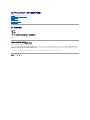 1
1
-
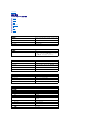 2
2
-
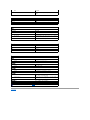 3
3
-
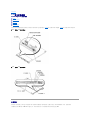 4
4
-
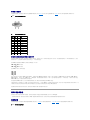 5
5
-
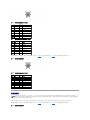 6
6
-
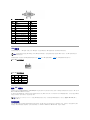 7
7
-
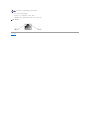 8
8
-
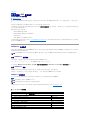 9
9
-
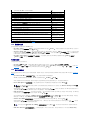 10
10
-
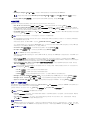 11
11
-
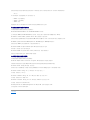 12
12
-
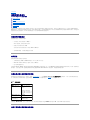 13
13
-
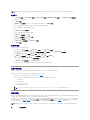 14
14
-
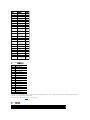 15
15
-
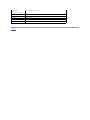 16
16
-
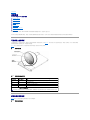 17
17
-
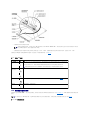 18
18
-
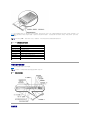 19
19
-
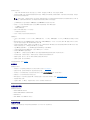 20
20
-
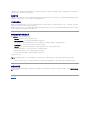 21
21
-
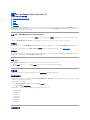 22
22
-
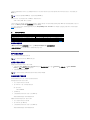 23
23
-
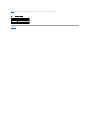 24
24
-
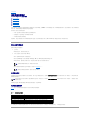 25
25
-
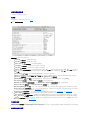 26
26
-
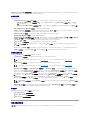 27
27
-
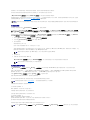 28
28
-
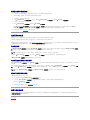 29
29
-
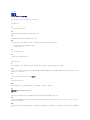 30
30
-
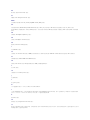 31
31
-
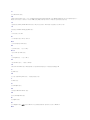 32
32
-
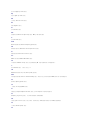 33
33
-
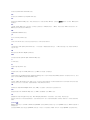 34
34
-
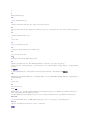 35
35
-
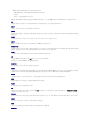 36
36
-
 37
37
-
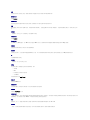 38
38
-
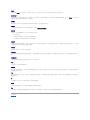 39
39
関連論文
-
Dell PowerEdge 6650 ユーザーガイド
-
Dell PowerEdge 2650 ユーザーガイド
-
Dell PowerVault 770N (Deskside NAS Appliance) ユーザーガイド
-
Dell PowerEdge 6650 ユーザーガイド
-
Dell PowerEdge 7150 ユーザーガイド
-
Dell PowerEdge 4600 ユーザーガイド
-
Dell PowerVault 770N (Deskside NAS Appliance) ユーザーガイド
-
Dell PowerEdge 600SC ユーザーガイド
-
Dell PowerEdge 500SC ユーザーガイド
-
Dell PowerEdge 7150 ユーザーガイド